Uygulama oluşturma .NET MAUIBlazor Hybrid
Bu öğreticide uygulama oluşturma ve çalıştırma işlemi gösterilmektedir .NET MAUIBlazor Hybrid . Şunları yapmayı öğreneceksiniz:
- .NET MAUIBlazor Hybrid Visual Studio'da uygulama projesi oluşturma
- Uygulamayı Windows'da çalıştırma
- Uygulamayı Android Öykünücüsü'nde öykünülmüş bir mobil cihazda çalıştırma
Önkoşullar
- Desteklenen platformlar (.NET MAUI belgeler)
- Geliştirme iş yüküne sahip.NET Multi-platform App UIVisual Studio.
- Microsoft Edge WebView2: WebView2 yerel bir uygulama çalıştırırken Windows'da gereklidir. Uygulamaları geliştirirken .NET MAUIBlazor Hybrid ve yalnızca Visual Studio öykünücülerinde WebView2 çalıştırırken gerekli değildir.
- Android öykünücüsünün performansını geliştirmek için donanım hızlandırmayı etkinleştirin.
Bu öğreticinin önkoşulları ve yazılım yükleme hakkında daha fazla bilgi için belgelerde aşağıdaki kaynaklara .NET MAUI bakın:
.NET MAUIBlazor Hybrid Uygulama oluşturma
Visual Studio’yu başlatın. Başlangıç Penceresi'nde Yeni proje oluştur'u seçin:
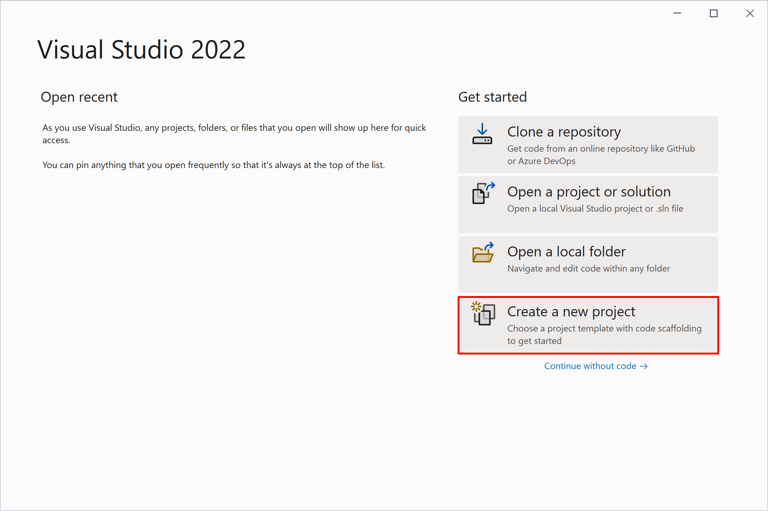
Yeni proje oluştur penceresinde, MAUI şablonlarını filtrelemek için Proje türü açılan listesini kullanın:
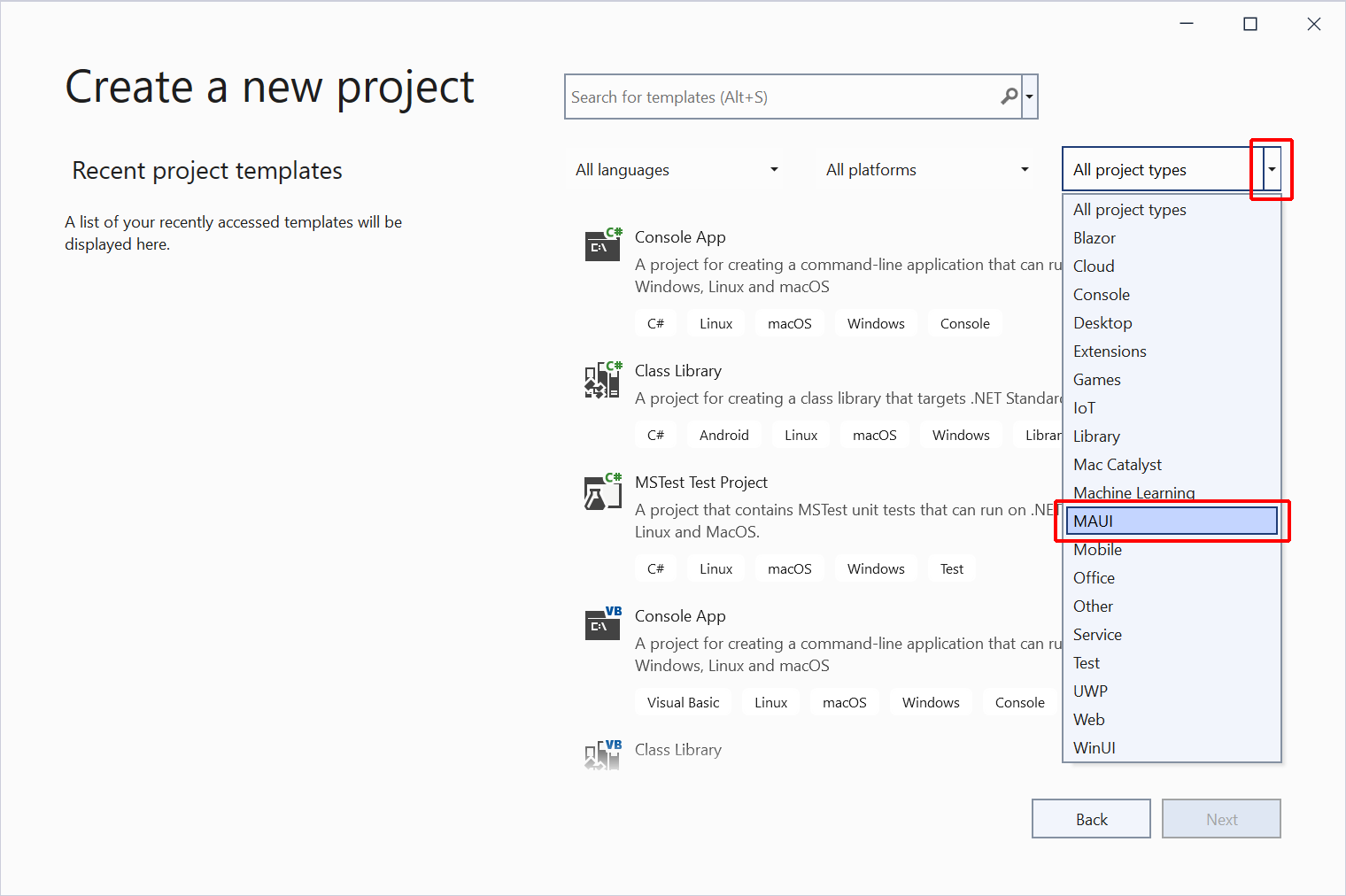
Uygulama şablonunu ve ardından İleri düğmesini seçin:.NET MAUIBlazor Hybrid
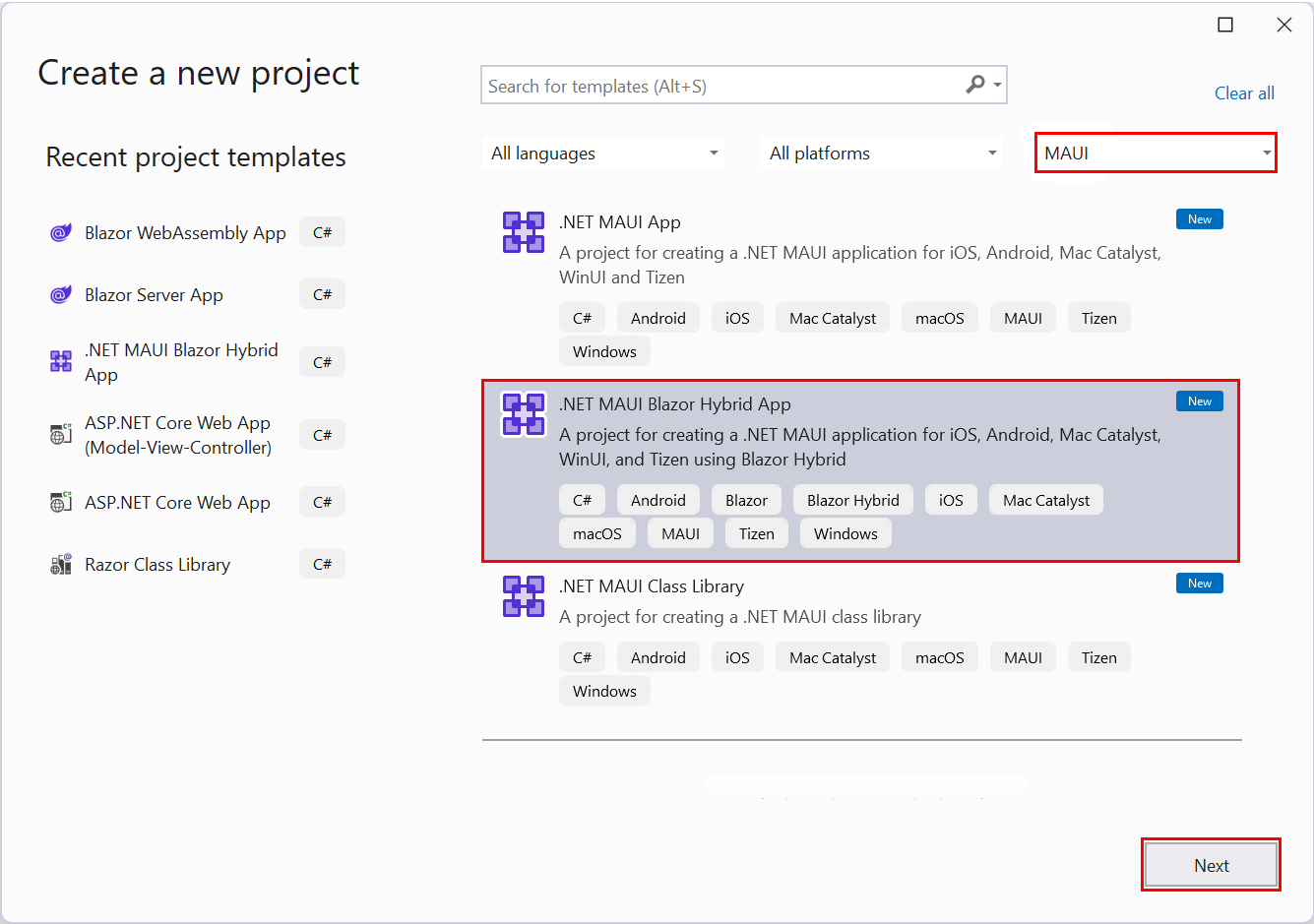
Not
.NET 7 veya önceki sürümlerinde şablona Uygulama adı .NET MAUIBlazor verilmiştir.
Yeni projenizi yapılandırın iletişim kutusunda:
- Proje adını olarak MauiBlazorayarlayın.
- Proje için uygun bir konum seçin.
- İleri düğmesini seçin.
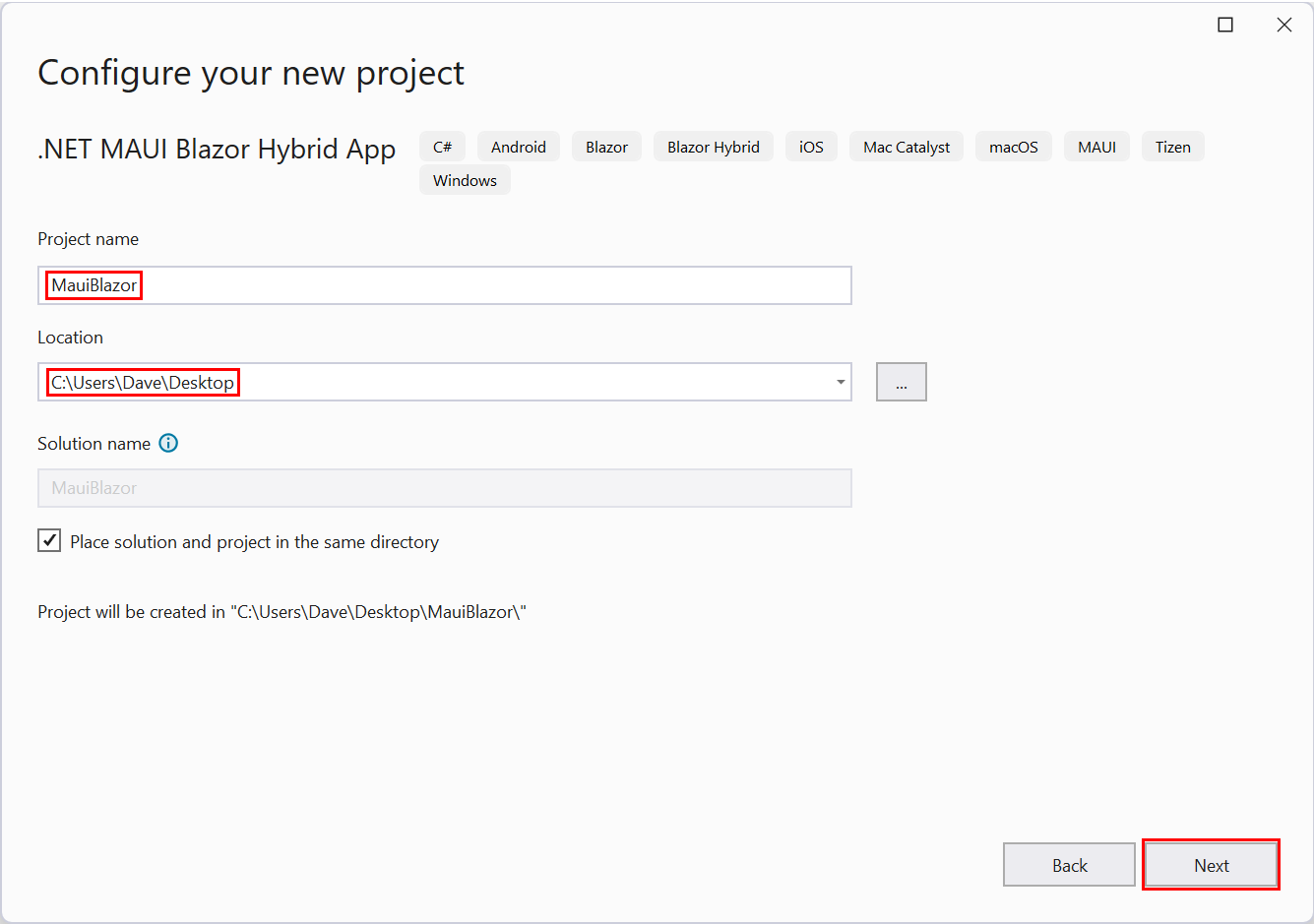
Ek bilgiler iletişim kutusunda Çerçeve açılan listesiyle çerçeve sürümünü seçin. Oluştur düğmesini seçin:
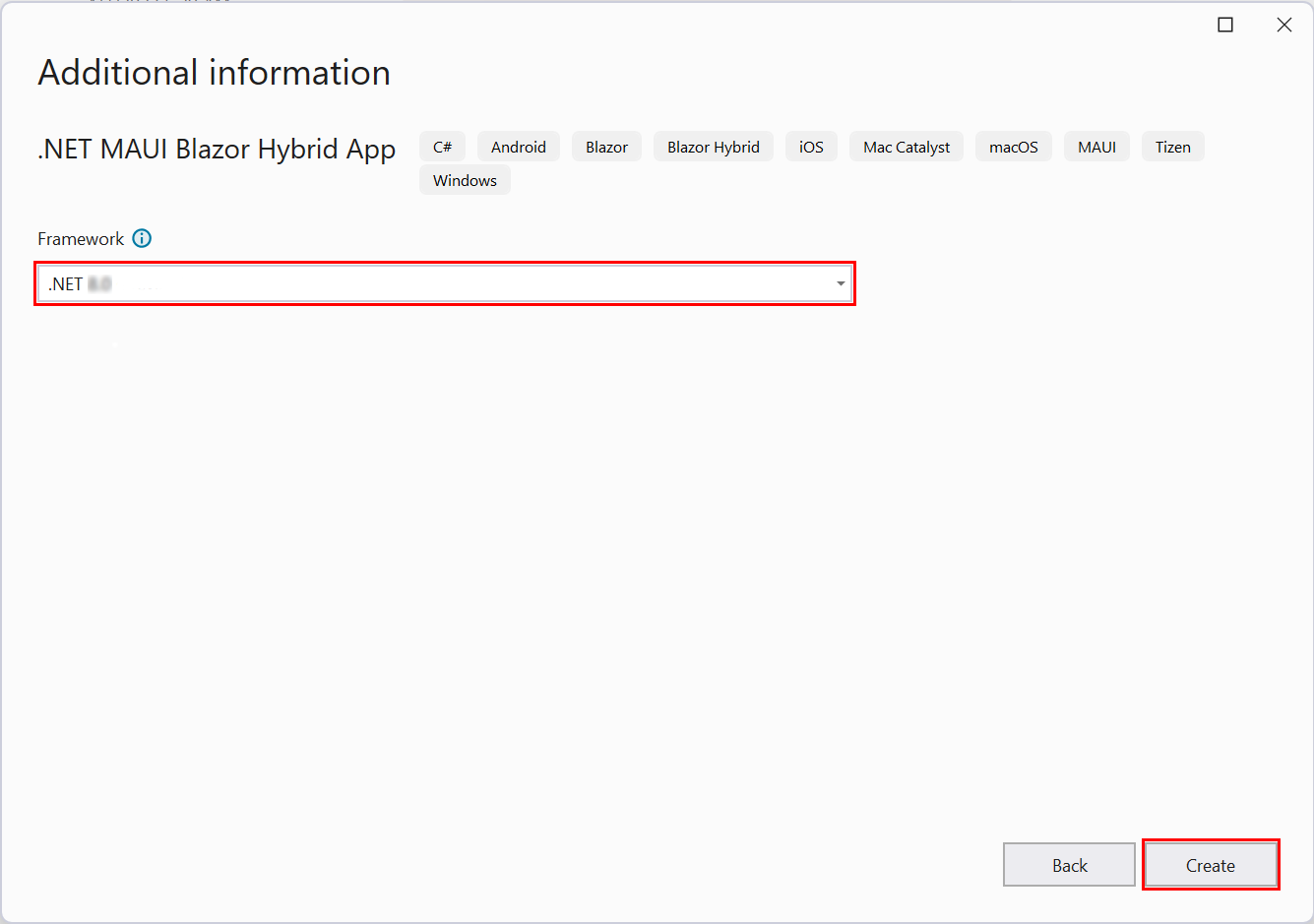
Visual Studio'nun projeyi oluşturmasını ve projenin bağımlılıklarını geri yüklemesini bekleyin. Bağımlılıklar girdisini açarak Çözüm Gezgini ilerleme durumunu izleyin.
Bağımlılıklar geri yükleniyor:
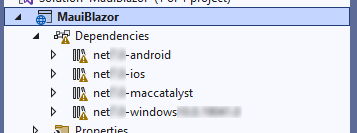
Geri yüklenen bağımlılıklar:
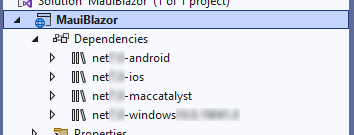
Uygulamayı Windows'da çalıştırma
Visual Studio araç çubuğunda, projeyi oluşturmak ve başlatmak için Windows Makinesi düğmesini seçin:

Geliştirici Modu etkin değilse, Ayarlar Geliştirici Modu (Windows 10) veya geliştiriciler>için geliştirici modu (Windows 11) için>AyarlarPrivacy> ve güvenlik>bölümünde etkinleştirmeniz >istenir. Anahtarı Açık olarak ayarlayın.
Windows masaüstü uygulaması olarak çalışan uygulama:
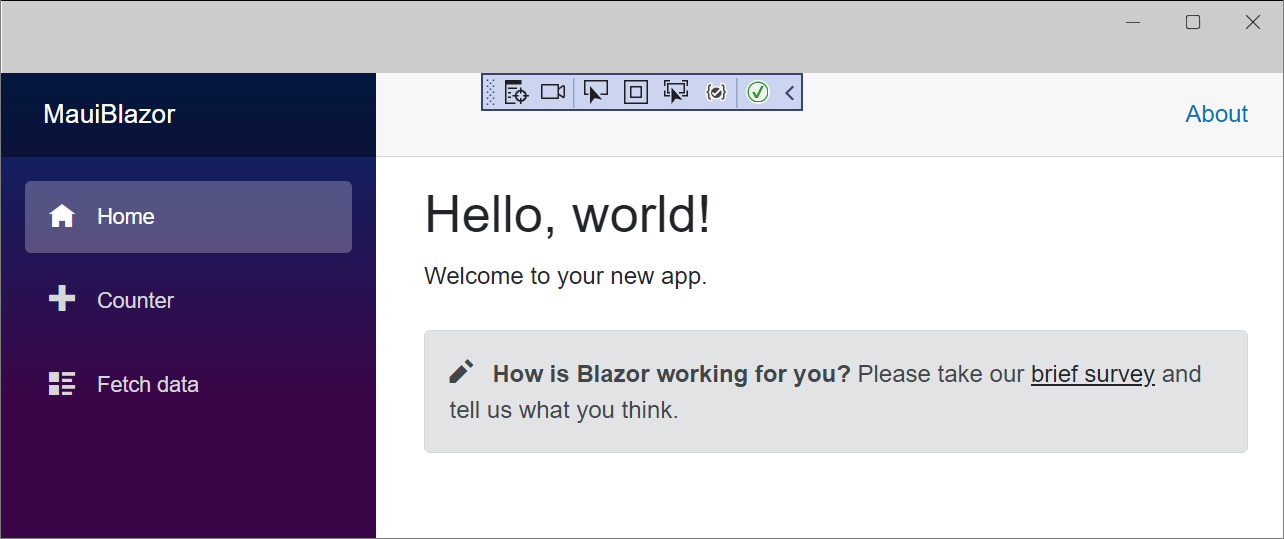
Uygulamayı Android Öykünücüsü'nde çalıştırma
Uygulamayı Windows'da çalıştırma bölümündeki yönergeleri izlediyseniz, çalışan Windows uygulamasını durdurmak için araç çubuğundaki Hata Ayıklamayı Durdur düğmesini seçin:
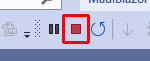
Visual Studio araç çubuğunda yapılandırmayı başlat açılan düğmesini seçin. Android Öykünücüleri Android Öykünücüsü'ne tıklayın:>

Android SDK'ları, Android için uygulama oluşturmak için gereklidir. Hata Listesi panelinde, gerekli Android SDK'larını yüklemek için iletiye çift tıklamanızı isteyen bir ileti görüntülenir:

Android SDK Lisans Kabulü penceresi görüntülenir ve görüntülenen her lisans için Kabul Et düğmesini seçin. Android Öykünücüsü ve SDK Patch Applier lisansları için ek bir pencere görüntülenir. Kabul Et düğmesini seçin.
Visual Studio'nın Android SDK'sını ve Android Öykünücüsü'ni indirmesini bekleyin. Visual Studio kullanıcı arabiriminin sol alt köşesindeki arka plan görevleri göstergesini seçerek ilerleme durumunu izleyebilirsiniz:
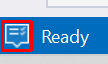
Gösterge, arka plan görevleri tamamlandığında bir onay işareti gösterir:
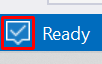
Araç çubuğunda Android Öykünücüsü düğmesini seçin:

Varsayılan Android Cihazı Oluştur penceresinde Oluştur düğmesini seçin:
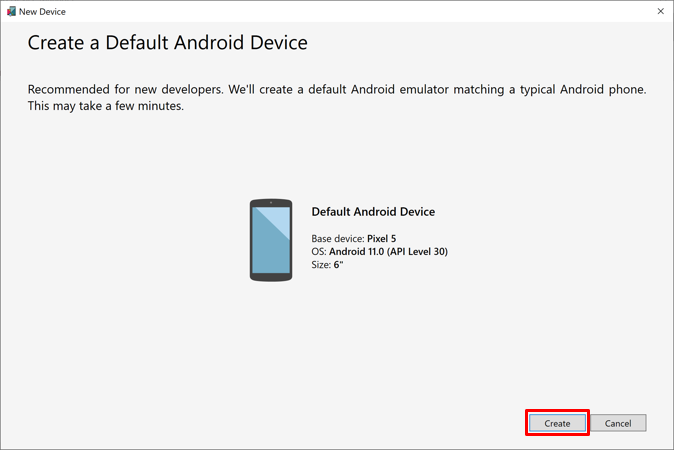
Visual Studio'nın bir Android Öykünücüsü indirmesini, sıkıştırmasını açmasını ve oluşturmasını bekleyin. Android telefon öykünücüsü hazır olduğunda Başlangıç düğmesini seçin.
Not
Android öykünücüsünün performansını geliştirmek için donanım hızlandırmayı etkinleştirin.
Android Aygıt Yöneticisi penceresini kapatın. Öykünülen telefon penceresi görünene, Android işletim sistemi yüklenene ve giriş ekranı görünene kadar bekleyin.
Önemli
Uygulamayı hata ayıklayıcıda yüklemek ve çalıştırmak için öykünülen telefonun Android işletim sistemi yüklü olarak açık olması gerekir. Öykünülen telefon çalışmıyorsa, Ctrl+P klavye kısayolunu kullanarak veya kullanıcı arabiriminde Aç/Aç düğmesini seçerek telefonu açın:
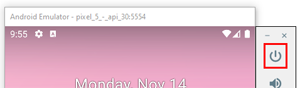
Visual Studio araç çubuğunda, projeyi derlemek ve çalıştırmak için düğmeyi seçin Pixel 5 - {VERSION} ; burada {VERSION} yer tutucu Android sürümüdür. Aşağıdaki örnekte, Android sürümü şeklindedir API 30 (Android 11.0 - API 30)ve yüklü Android SDK'sine bağlı olarak sonraki bir sürüm görüntülenir:
![]()
Visual Studio projeyi oluşturur ve uygulamayı öykünücüye dağıtır.
Öykünücüyü başlatmak, öykünülen telefonu ve işletim sistemini yüklemek ve uygulamayı dağıtmak ve çalıştırmak, sistemin hızına ve donanım hızlandırmanın etkinleştirilip etkinleştirilmediğine bağlı olarak birkaç dakika sürebilir. Visual Studio'nun kullanıcı arabiriminin altındaki durum çubuğunu inceleyerek dağıtımın ilerleme durumunu izleyebilirsiniz. Hazır göstergesi bir onay işareti alır ve uygulama çalışırken öykünücünün dağıtım ve uygulama yükleme göstergeleri kaybolur:
Dağıtım sırasında:

Uygulama başlatma sırasında:

Android Öykünücüsü'nde çalışan uygulama:
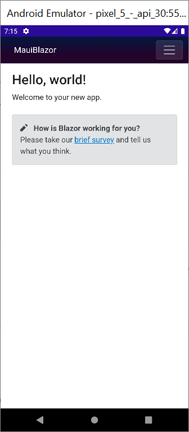
Sonraki adımlar
Bu öğreticide, şunların nasıl yapıldığını öğrendiniz:
- .NET MAUIBlazor Hybrid Visual Studio'da uygulama projesi oluşturma
- Uygulamayı Windows'da çalıştırma
- Uygulamayı Android Öykünücüsü'nde öykünülmüş bir mobil cihazda çalıştırma
Uygulamalar hakkında Blazor Hybrid daha fazla bilgi edinin:
ASP.NET Core
Geri Bildirim
Çok yakında: 2024 boyunca, içerik için geri bildirim mekanizması olarak GitHub Sorunları’nı kullanımdan kaldıracak ve yeni bir geri bildirim sistemiyle değiştireceğiz. Daha fazla bilgi için bkz. https://aka.ms/ContentUserFeedback.
Gönderin ve geri bildirimi görüntüleyin
